編輯:htc刷機
很多買了HTC EVO 4G的機油不知道怎麼刷機,HTC EVO 4G刷機其它和其它安卓手機都差不多,下面就詳細的說下HTC EVO 4G如何進行刷機,不會刷機的朋友可以看看。
先刷recovery
刷recovery的步驟:
先把下載的recovery更新包復制到sd卡根目錄(下載見附件),保證它命名為PC36IMG.zip,然後關機,按住音量減開機,直到看到進入hboot再松開,系統會自行開始檢測,當檢測到sd卡上的zip更新文件後,會詢問是否刷入,這時按音量加確認刷入,不想刷就按音量減。刷完會要求你重啟,重啟即可。
通過ra-2.3 recovery刷機的步驟:
把rom復制到sd卡,推薦放在根目錄,好找。
在重啟選項中選擇重啟進入recovery或者直接關機再按住音量減+電源開機,直到看到hboot畫面,再選recovery,按電源鍵進入。有的rom設置了快速啟動,關機不是真正的關機而是休眠,這種情況可以先進入【設置】-【電源】關掉快速啟動的選項。
下圖就是recovery的主界面,在左下角可以看到版本號
刷機前必須先wipe,按音量鍵上下選擇,選中"wipe"選項,按電源鍵進入,後面的所有操作都是音量選擇電源鍵進入
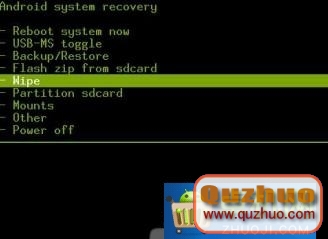
下圖是所有wipe的選項,這裡推薦wipe 除SDCARD之外所有的項目,其實最後那兩項不wipe也沒事
快捷一點的話可以只wipe ALL userdata/factory reset 、BOOT、SYSTEM也就是第1、6、7三項,因為看圖:wipe ALL userdata/factory reset 執行後,實際是清掉了DATA、CACHE、SDCARD:.android_secure、SDEXT這四項,而DALVIK-CACHE一般是在DATA分區內,或者被移到了CACHE分區,這樣的話它也一起被干掉了。SYSTEM是一定要wipe的,雖說刷機腳本中一般都要格式化一下system,發現有時腳本的格式化不太靠譜,尤其是刷精簡版的時候,如果不清干淨,老系統的系統程序還會殘留到新系統,引起各種問題
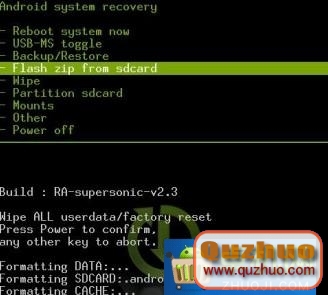
在xda論壇的老外高手們推薦的wipe順序是
DALVIK-CACHE
CACHE
DATA
BOOT
SYSTEM
SDCARD:.android_secure
SDEXT
ALL userdata/factory reset
而且還推薦多執行幾遍,不知道是什麼用意,有興趣的可以按照這種高手玩的順序來幾遍試試
徹底wipe之後,選RETURN回到上一個界面,選擇Flash zip from sdcard進入
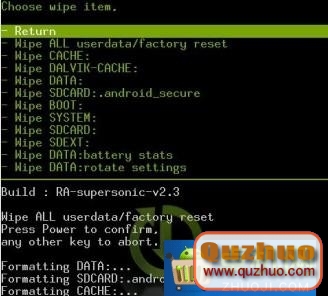
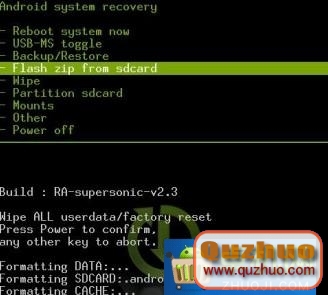
再選擇Choose zip from sdcard,
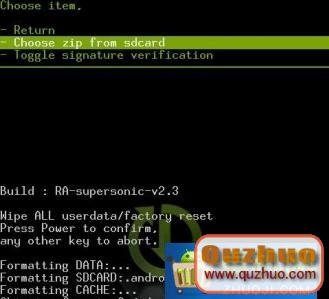
然後會顯示你sd卡上的所有目錄跟zip文件,zip文件都在目錄的後面,所以可以按音量加從後往前選,找到要刷的rom zip包,一路按電源鍵確認就可以刷入了,
漫長的等待後,再按電源鍵確認恭喜你的HTC EVO 4G已成功刷入ROM了!!重啟 就OK了!~
附件下載
PC36IMG.zip

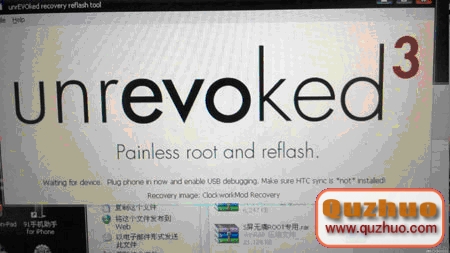 HTC G7 Desire一鍵獲取ROOT權限教程
HTC G7 Desire一鍵獲取ROOT權限教程
HTC G7 Desire如何刪除系統自帶應用呢,這就需要對手機進行ROOT,那麼HTC G7 Desire如何獲取ROOT權限呢?本文將教你如何一鍵ROOT你的HTC
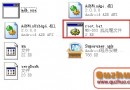 Mytouch 4G手動root方法
Mytouch 4G手動root方法
操作步驟 1.工具下載 root.zip(下載後解壓可得下圖文件) http://shuajidown3.lexun.cn/articile/2013/5/29/root
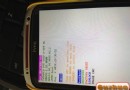 htc g18官方4.0_OTA台版升級包圖文刷機教程
htc g18官方4.0_OTA台版升級包圖文刷機教程
今天給用g18的機友們帶來關於官方4.0_OTA晉級包刷機教程,我想這個也很多人等候的,在刷機間先看清下面的幾個留意事項,做好預備了再刷,因為刷機有危險,所以
 HTC One S|Z520e(S4) 官方4.2.2 RUU
HTC One S|Z520e(S4) 官方4.2.2 RUU
這個是HTC One S|Z520e(S4) 官方4.2.2 RUU 刷機要求 S-OFF S4機型 此包是billgates-li提供 感謝billg